
Google Home vuole governare il tuo salotto. Il concorrente di Echo della compagnia è progettato per fare molto di più che andare a prendere le risposte a qualsiasi domanda ti venga in mente.
Google Home può fungere da controllo vocale per l'intrattenimento domestico, consentendoti di avviare uno show TV Netflix, la playlist Spotify o il tuo ultimo film noleggiato senza dover mai prendere un telecomando.
Ma aspetta, c'è di più.
Se abbinato a un Chromecast 7 Cose che non sapevi di poter fare con un Chromecast 7 Cose che non sapevi di poter fare con un Chromecast Hai finalmente fatto il pieno e ti sei comprato un nuovo Chromecast brillante, ma cosa succede dopo ? Ecco sette cose che non sapevi di poter fare con uno dei dongle di Google ... Leggi di più, puoi guardare la programmazione sullo schermo più grande della tua casa. L'integrazione si applica a un insieme specifico di servizi per ora, ma è molto probabile che la sua copertura continui ad espandersi nel tempo.
Cosa ti serve
Per configurare il tuo nuovo e migliorato hub di intrattenimento, avrai bisogno di una home page di Google Trova ed elimina facilmente i comandi della home page di Google Trova facilmente ed elimina i precedenti comandi della home page di Google Google Home raccoglie le tue informazioni per personalizzare i suoi servizi, ma può anche mettere la tua privacy a rischio. Segui questi passaggi per personalizzare le informazioni che Google conserva e ciò che scarta. Ulteriori informazioni e un Chromecast Nuove fantastiche app di Chromecast, consigli e trucchi Ti piacerà divertirti con le fantastiche nuove app, consigli e trucchi del Chromecast Ti piacerà la messaggistica Le app aggiungono costantemente il supporto per il Chromecast, quindi continua a controllare le tue app. Fino a quel momento, continua a leggere per scoprire come ottenere il massimo dal tuo Chromecast con ciò che è disponibile oggi. Leggi altro collegato a un televisore o a un dispositivo Chromecast Audio abbinato a un set di altoparlanti. Stranamente, non tutte le funzionalità disponibili (come lo streaming di Netflix) sono arrivate su Android TV, quindi per il momento ci concentreremo sull'hardware sopra menzionato.
Tuttavia, se la parità dovesse arrivare, è probabile che queste opzioni di streaming funzionino anche con Android TV, soprattutto perché è infusa della stessa tecnologia che alimenta lo streaming di Chromecast.
Assicurati che Chromecast, il telefono e Google Home siano connessi alla stessa rete Wi-Fi. In Google Home, vai su Impostazioni> Altre impostazioni> TV e altoparlanti . Qui puoi vedere tutti i dispositivi intelligenti connessi a casa tua e dove possono essere eliminati dalla configurazione. Puoi anche aggiungerne di nuovi quando sarà il momento.
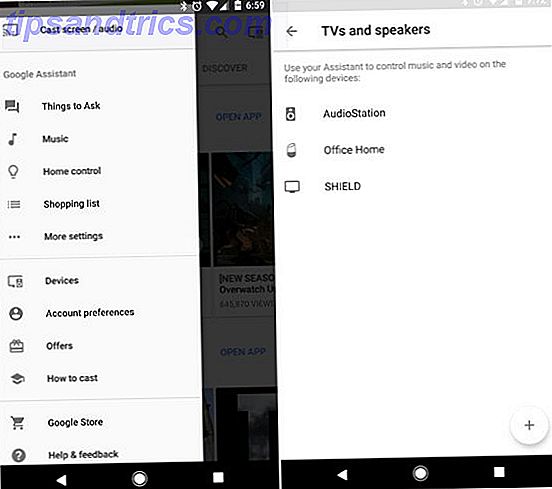
Da questa schermata, hai la possibilità di aggiungere altri dispositivi intelligenti. Premere il pulsante +, quindi selezionare uno dei dispositivi che si desidera aggiungere. In questo esempio, ho scelto un Chromecast Ultra da aggiungere alla scaletta.
Una volta eseguita questa operazione, hai un elenco di comandi che sei in grado di emettere su cui Google Home può agire. Alcuni comandi ti permetteranno persino di riprodurre video in streaming su un televisore collegato. Anche in questi primi giorni di questa capacità, c'è un numero elevato di funzionalità che è possibile implementare.
Come eseguire lo streaming di video
Una volta impostate le connessioni, è possibile iniziare lo streaming da determinati servizi. Uno dei più notevoli è Netflix. Nella sezione Video e foto dell'app Google Home puoi collegare account specifici per condividere contenuti su un altro dispositivo. Tocca il pulsante Link per accedere al tuo account. Ho fatto quanto segue con Netflix.
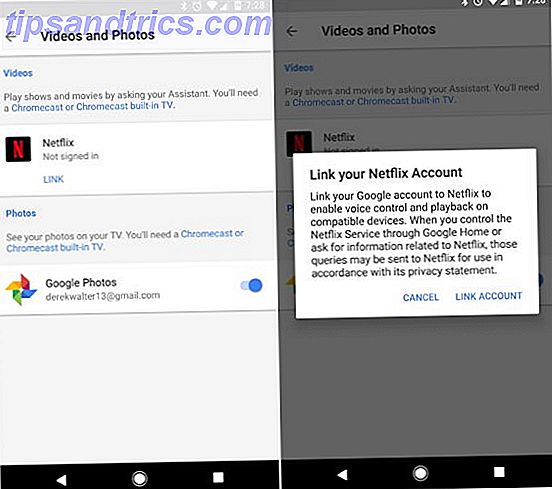
Una volta stabilito, è possibile emettere una serie di comandi vocali per iniziare a riprodurre i contenuti. Ad esempio, puoi dire "OK Google, gioca a Stranger Things su Chromecast" e inizierà la programmazione. Se hai già guardato alcuni episodi, Home dovrebbe riprendere dal punto in cui era stato interrotto. Altrimenti, c'è la possibilità che inizi con il primo episodio.
Lo stesso tipo di comandi può essere implementato con YouTube. Puoi dire "OK Google, mostrami i video dei gatti" o "OK Google, mostrami i video di The Late Show con Stephen Colbert". La vera chiave è sperimentare. Potresti anche voler controllare questi utili comandi Google validi.
Una volta che il tuo spettacolo è in riproduzione, puoi anche parlare con Google Home per controllare l'azione. Puoi dire "OK Google, metti in pausa" per interrompere temporaneamente il programma o "OK Google, riprendi" per riavviare il video.
Una cosa fondamentale da ricordare è essere pazienti. Trovo ancora di volta in volta che un programma non funzionerà e necessiterà di un comando vocale di follow-up. Ci sono alcuni elementi della Home Experience che rimangono un po 'buggy. Quando le cose funzionano bene insieme, tuttavia, è un forte suggerimento per il futuro dell'intrattenimento domestico.
Come eseguire lo streaming audio
Un processo simile è in atto per l'invio di audio. Avrai bisogno di un altoparlante compatibile con Chromecast o di uno abbinato a un dispositivo Chromecast Audio.
Proprio come hai fatto con il video, per riprodurre l'audio su un altro dispositivo devi connetterti a un servizio musicale. L'elenco attualmente supportato include: Spotify, Google Play Music, YouTube Music, Pandora e iHeartRadio. Google mantiene un elenco di servizi supportati, che è probabile che crescano man mano che si uniscono più compagnie di streaming (non soffermarti per Apple Music).
Vai su Impostazioni e dispositivi, quindi cerca l'elenco delle app musicali. In questo esempio, abbiamo associato Spotify a una home di Google. Dovrai essere registrato per un account premium per emettere comandi vocali per la riproduzione musicale.
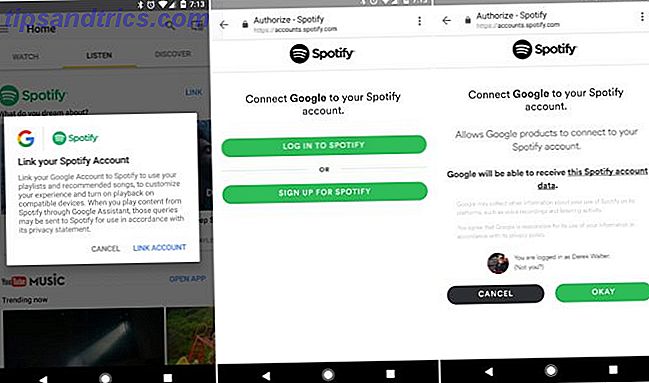
Per fare ciò, dovrai collegare il tuo account proprio come abbiamo fatto con Netflix. In questo esempio, un account Spotify è collegato a Google Home.
Con questo abbinamento, puoi fare lo stesso tipo di cose come con il video. Chiedi qualcosa come "OK Google, riproduci i successi di oggi su Chromecast Audio" e partecipi alle gare. Lo stesso vale per la riproduzione di un particolare artista o album. Puoi dire "Ok Google, gioca a Starboy da The Weeknd" . Come nel caso del video, ho trovato di tanto in tanto che il comando potrebbe colpire un ostacolo prima di essere riprodotto. Se è così, emetti il comando una seconda volta e dovrebbe prendere.
Altri comandi
È quindi possibile seguire il comando interrompendo o interrompendo la musica. Google Home supporta comandi come riproduzione, pausa e ripetizione. Al momento, notizie e podcast non sono supportati per la riproduzione su dispositivi diversi da Google Home.
Per far funzionare Google Home, devi utilizzare l'app Google Home per iPhone o Android. Poiché l'effettivo hardware di casa è controllato dalla voce, l'app si comporta come un compagno visivo.
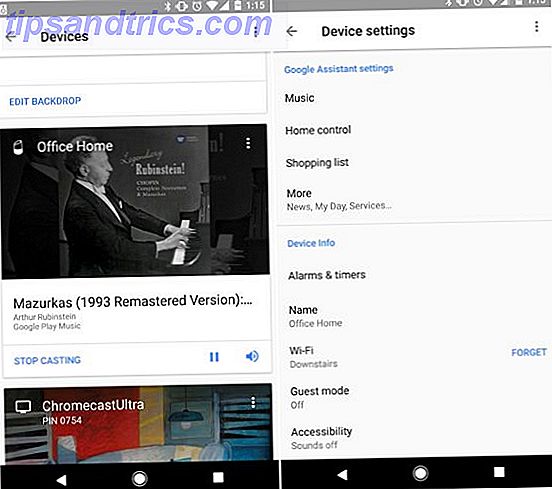
Puoi vedere cosa sta riproducendo su qualsiasi dispositivo dall'app Google Home. Android TV Che cos'è Android TV e perché Google TV è stato ucciso? Che cos'è Android TV e perché Google Killer è stato ucciso? Android TV sostituisce Google TV, che ha ormai cinque anni. E non è solo un aggiornamento: è un remake completo. Ulteriori informazioni e i dispositivi Chromecast potrebbero inoltre visualizzare elementi grafici di un determinato album o playlist che stai ascoltando.
Google Home migliora sempre, grazie alla natura basata su cloud dell'hardware. Ad esempio, c'è una lunga lista di stazioni radio che puoi ascoltare a volontà. Dì solo "OK Google, riproduci KQED o riproduci ESPN Radio." Anche se questi non possono ancora essere trasmessi in streaming su un altro dispositivo, dimostrano la flessibilità e l'ampia gamma di servizi su Google Home. Questo non è un enorme sacrificio - l'hardware ha un solido set di diffusori a sé stante.
L'unico avvertimento con la riproduzione di contenuti direttamente su Google Home è l'aggressivo suono dei bassi. Google Home non ti offre ancora un modo per eseguire più controlli diagnostici del suono.
Imposta la scena
Vuoi davvero portare il tuo sistema di home entertainment al livello successivo? Prendi in considerazione l'installazione di un'illuminazione intelligente Philips Hue Alternative che ne valgono davvero la pena Philips Hue Alternative che ne valgono davvero la pena Il sistema Philips Hue è all'avanguardia nel settore dell'illuminazione intelligente, ma ci sono alcune valide alternative. Ne abbiamo scelti tre che offrono tutti lo stesso set di funzionalità di base e hackability. Ulteriori informazioni come lampadine LIFX. Poi, quando è il momento di guardare un film, puoi dire "OK Google, spegni le luci" e accomodati sulla sedia. È così facile. Non dovrai più litigare per chi deve alzarsi per spegnere le luci.
Un'altra opzione è l'uso di prese intelligenti come la presa We-Mo Belkin collegata a Google Home per controllare l'accensione e lo spegnimento anche dei dispositivi non intelligenti. Se ti piace assicurarti che tutti i tuoi dispositivi siano completamente spenti la maggior parte del tempo, puoi semplicemente usare i comandi vocali ( "Ok Google, spegni la TV" ) per assicurarti che non ci sia corrente elettrica attraverso la spina.
E Google brilla davvero se hai domande mentre stai guardando un film. Invece di cercare disperatamente nella tua mente il nome di un attore, basta chiedere: "OK Google, chi interpreta Gaston in La bella e la bestia?"
Pronto per il Prime Time?
Google Home è chiaramente solo l'inizio per il piano di Google di governare il soggiorno e l'esperienza di intrattenimento. L'attuale configurazione con Home è certamente incostante, ma il potenziale è che Home sia l'unico dispositivo con cui devi parlare quando si tratta di guardare la TV o ascoltare la musica.



